Једна од ствари у којој могу уживати корисници Линук-а и других оперативних система сличних УНИКС-у је слобода омогућавања именовања датотека осетљивих на велика и мала слова. Ако сте Виндовс 10 корисник, обрадоваће вас сазнање да је иста функција сада доступна на вашем ОС-у. Једном када омогућите ову функцију, процеси рачунара ће моћи правилно да рукују мапама и датотекама осетљивим на велика и мала слова. Другим речима, у истој фасцикли можете да имате датотеке под називом „кафа“ и „кафа“ без икаквог сукоба.
Како функционише осетљивост на велика и мала слова у датотекама и мапама система Виндовс 10
Осетљивост на мала и велика слова у оперативном систему Виндовс 10 је НТФС системска функција која се може омогућити по директоријуму. То значи да се то не би односило на цео систем датотека. Упркос томе, функцију можете додати само одређеним директоријумима у сврху развоја.
Осетљивост на мала и велика слова на оперативном систему Виндовс 10 укључена је у ажурирање од априла 2018. Пре него што је ова функција додата у систем, корисници су могли да монтирају само фасцикле осетљиве на велика и мала слова у оквиру Басх на Виндовс окружењу, које се такође назива и Виндовс подсистем за Линук. Такав процес је савршено функционисао у Линук окружењу, али је створио сукоб са нормалним Виндовс апликацијама.
Можете да користите командну линију или ПоверСхелл да бисте омогућили ову функцију. Подразумевано, директоријуми које креирате у Линук окружењу аутоматски ће бити конфигурисани тако да разликују и велика и мала слова.
Кораци у постављању директоријума као осетљивог на велика и мала слова
Када постављате директоријум тако да разликује велика и мала слова, требат ће вам администраторски приступ. Само тако можете слободно покренути команду фсутил.еке. Оно што треба да урадите је дозвола за „писање атрибута“ за директоријум који желите да промените. Генерално, то такође значи да морате да имате администраторска права да бисте могли да мењате фасциклу негде изван ваше корисничке мапе. На пример, ако мењате директоријум попут ц: \ пројецт, требаће вам администраторске привилегије. С друге стране, ако уређујете у сопственој корисничкој фасцикли као што је ц: \ усерс \ НАМЕ \ пројецт, не би вам требао исти приступ.
Пре него што наставите са корацима, уверите се да се ниједан Линук софтвер тренутно не позива на директоријум који ћете променити. Важно је да не промените заставицу осетљивости на велика и мала слова у тој одређеној фасцикли. Могу се појавити проблеми јер Линук апликације неће моћи да препознају промену.
Ако сте спремни да поставите директоријум тако да разликује велика и мала слова, следите упутства у наставку:
- Кликните десним тастером миша на Виндовс логотип на траци задатака.
- Са листе одаберите Цомманд Промпт (Админ) или ПоверСхелл (Админ).
- Покрените следећу команду:
фсутил.еке датотека сетЦасеСенситивеИнфо Ц: \ фолдер омогућити
Напомена: Замените „Ц: \ фолдер“ стазом до фасцикле коју желите да промените.
- Ако на путу до директоријума има простора, уверите се да сте га користили наводницима да бисте га затворили, и то тако:
фсутил.еке датотека сетЦасеСенситивеИнфо „Ц: \ моја мапа“ омогући
Вреди напоменути да ће само на одређену фасциклу коју промените утицати ознака осетљивости на мала и велика слова. То значи да његове подмапе не би аутоматски наследиле функцију. Другим речима, ако у директоријуму Ц: \ имате подмапу Ц: \ фолдер \ тхингс, подмапа ‘тхингс’ неће разликовати велика и мала слова. Ако желите да следи исто одело, тада бисте на њему морали засебно да покренете команду фсутил.еке.
Фасцикле осетљиве на мала и велика слова креиране помоћу Линук алата
Када покренете Линук алате унутар Виндовс подсистема за Линук (Басх љуска), на свакој новој фасцикли коју направите налазиће се заставица осетљивости на мала и велика слова. Систем датотека ДрвФс у Линук окружењу аутоматски је подешен да користи заставу цасе = дир. То значи да је Линук окружење постављено да признаје НТФС заставу сваког директоријума. Ако желите да промените ову опцију, то можете учинити у датотеци всл.цонф.
Не би вам била потребна команда фсутил.еке ако креирате фасцикле из Линук окружења.
Како знати да ли директоријум разликује велика и мала слова
Ако желите да знате да ли директоријум разликује велика и мала слова, само требате следити упутства у наставку.
- Притисните тастер Виндовс + С на тастатури.
- Упишите „цомманд промпт“ (без наводника).
- Кликните десним тастером миша на Цомманд Промпт у резултатима, а затим изаберите Рун ас Администратор.
- Једном када се изврши командна линија, налепите текст испод:
фсутил.еке датотека куериЦасеСенситивеИнфо Ц: \ фолдер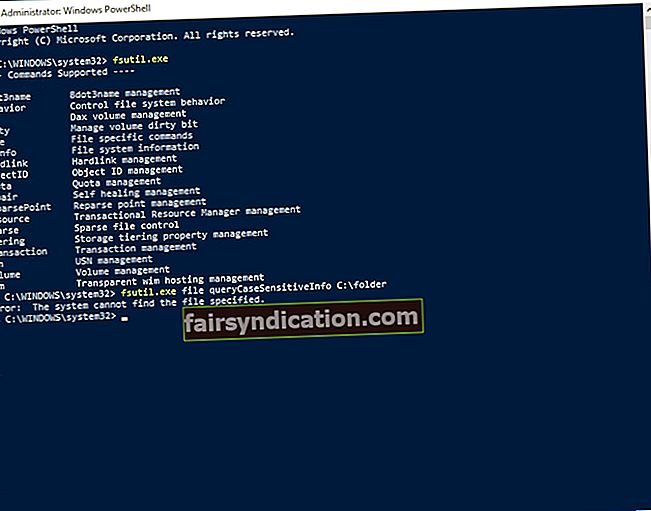
- Напомена: Замените „Ц: \ фолдер“ именом фасцикле коју желите да проверите.
- Ако директоријум разликује велика и мала слова, видећете следећу поруку:
Атрибут осетљив на велика и мала слова на директоријуму [патх] је омогућен.
- С друге стране, ако се у директоријуму користи стандардна Виндовс неосетљивост на велика и мала слова, видећете ову поруку:
Атрибут осетљив на велика и мала слова на директоријуму [патх] је онемогућен.
Како направити директоријум неосетљивим на велика и мала слова
Ако желите да директоријум вратите у стање које не разликује велика и мала слова, само следите кораке у наставку:
- Идите на траку задатака и кликните икону Претражи.
- Упишите „цомманд промпт“ (без наводника).
- У резултатима ћете видети командну линију. Кликните десним тастером миша, а затим одаберите Покрени као администратор.
- У командну линију налепите следећи текст:
фсутил.еке датотека сетЦасеСенситивеИнфо Ц: \ фолдер онемогућен
Напомена: Обавезно замените „Ц: \ фолдер“ стазом коју желите да измените.
Једном када онемогућите осетљивост на велика и мала слова у одређеној фасцикли која садржи датотеке са неусаглашеним именима, видећете ову поруку:
Грешка: Директоријум није празан
Морали бисте да преименујете или уклоните конфликтне датотеке пре него што довршите команду.
Желели бисмо да вам саветујемо да инсталирате Ауслогицс БоостСпеед ако сте заинтересовани за убрзавање рачунара. Овај корак ће вам уштедети време и пружити вам боље перформансе без много напора.
Шта мислите о осетљивости на велика и мала слова у датотекама и директоријумима Виндовс 10?
Поделите своје мисли у коментарима испод!









